Mẹo và thủ thuật cho Hộp thư đến của Google Bạn nên biết cải thiện năng suất của mình
Vì Hộp thư đến của Google đã được phát hành dưới dạng bản beta vào tháng 10 năm 2014, tôi đã là một người hâm mộ. Từ khả năng đánh dấu email là "thực hiện" đến cách giao diện người dùng là chất lỏng, có khả năng, và cung cấp một cảm giác đơn giản tổng thể, Inbox đã làm cho email có vẻ mới một lần nữa và ít đau hoàng gia để đọc. Nhưng, như tất cả các ứng dụng đi, có nhiều tính năng hơn so với đáp ứng mắt. Đối với người dùng mới, các mẹo này sẽ giúp bạn dễ dàng nhận được thông qua email của mình.
Lời nhắc hộp thư đến

Trong khi bạn chỉ có thể ghim một email vào đầu hộp thư đến của bạn, điều này có thể nhanh chóng trở thành một cách lộn xộn nhắc nhở bản thân tham dự một chủ đề. Hơn nữa, nó không thực sự nhắc nhở bạn khi tham dự chủ đề đó.
Vì vậy, giải pháp thay thế là gì? Nó thực sự khá dễ dàng. Xem email bạn muốn được nhắc, chỉ cần di con trỏ của bạn lên biểu tượng dấu cộng (+) ở góc dưới cùng bên phải của cửa sổ và chọn biểu tượng “Nhắc nhở”.
Từ đây, hãy nhập nội dung nào đó như “ nhắc tôi trả lời email này vào thứ Sáu lúc 10:00 sáng ” hoặc bất kỳ điều gì liên quan đến nhiệm vụ cần được hoàn thành.
Bạn có thể được nhắc nhở để đặt chuyến bay nghỉ ngơi cuối tuần đó, gửi email cho sếp của bạn về bài thuyết trình của tuần này hoặc nhớ rằng buổi gặp mặt cà phê. Nó hoàn toàn tùy thuộc vào nhu cầu cá nhân của bạn, và đây là một phần của những gì làm cho Inbox hoạt động rất tốt.
Gửi thông báo qua email
Bây giờ đây là một trong những mục yêu thích của tôi! Để thay đổi thông báo gói email để nói, mỗi ngày một lần thay vì mỗi khi bạn nhận được tin nhắn, hãy di chuột qua các gói trong “được nhóm trong hộp thư đến”. Đó là ở phía bên trái của Hộp thư đến của bạn.

Hãy xã hội, ví dụ. Di con trỏ qua nó và chọn bánh xe cài đặt. Giờ đây, bạn có thể thay đổi "hiển thị nhóm" từ "dưới dạng thư đến" thành một lần một ngày hoặc hàng tuần.

Tải xuống ngay lập tức
Đã qua rồi những ngày nhấp vào một email, chờ xem trước tệp đính kèm để tải và sau đó chờ để bắt đầu tải xuống. Trong Inbox chỉ cần nhấp vào tệp đính kèm trong bản xem trước thư và sau đó nhấp vào biểu tượng tải xuống ở trên cùng bên phải. Thats tất cả để có nó. Thưởng thức các tệp của bạn.

Vuốt sang trái, vuốt sang phải, vuốt sang trái. Tôi đã nói trượt phải không?

Đối tác di động của Inbox là cách tốt nhất để tối đa hóa năng suất email khi đang di chuyển. Ứng dụng này có sẵn trên thiết bị Android hoặc iOS của bạn và nó sẽ làm cho email trở nên ít phiền toái hơn khi bạn đi cùng trong ngày bận rộn của mình.
Bạn có thể vuốt sang trái để đánh dấu email là "xong", tương đương với hộp thư lưu trữ của Inbox hoặc bạn có thể vuốt sang phải để hiển thị biểu tượng báo lại để quay lại sau.
Bấm và giữ một tin nhắn để bắt đầu chọn nhiều tin nhắn. Hãy thử vuốt xuống để hiển thị tin nhắn mới. Vuốt từ bên trái màn hình để hiển thị Trình đơn Hộp thư đến và bạn có thể kéo thư xuống để đóng nó.
Pinch để phóng to có lẽ là một trong những tính năng hữu ích nhất và đáng ngạc nhiên ít có sẵn. Như bạn dự đoán, hãy chụm để thu phóng văn bản và trải rộng để thu nhỏ.
Những cử chỉ này chỉ là một vài cách nhanh chóng để giảm thiểu thời gian tương tác như được đề xuất là phải nhấn-tap-tap để hoàn thành công việc. Sau khi tất cả, không phải tất cả chúng ta về tối đa hóa năng suất trong thời gian ít hơn?
Phần kết luận
Hãy nhìn vào điều đó - không còn các tài khoản email lộn xộn nữa. Bạn đã nắm vững các thủ thuật của Inbox để có cuộc sống số tốt hơn và thời gian phản hồi email nhanh hơn ở đó. Sau khi chuyển sang Inbox từ ứng dụng mặc định, tôi không thể nghĩ nhiều người đã quay lại.




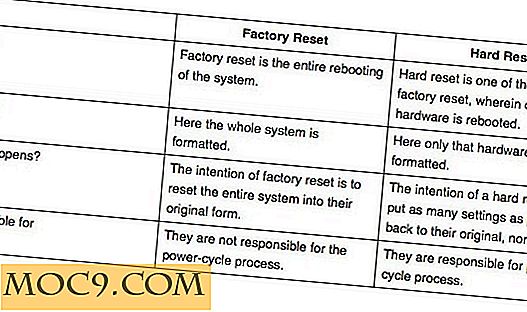
![Nhà xuất bản mùa xuân: Tạo, thiết kế và in danh thiếp dễ dàng + Giveaway miễn phí [Cập nhật: Cuộc thi đã đóng]](http://moc9.com/img/springpublisher-new-template.png)

